Từ lâu, OneDrive đã được biết đến là nơi lưu trữ ảnh, tài liệu, dữ liệu trên đám mây và người dùng có thể truy cập từ mọi nơi, mọi thiết bị. Mọi thứ được sắp xếp khoa học, được quản lý và bảo mật tuyệt đối. OneDrive giúp người dùng tiết kiệm một lượng lớn USB, DVD, ổ cứng, .. để lưu trữ dữ liệu dài lâu. Ngoài ra, người dùng OneDrive có thể duy trì kết nối, chia sẻ tài liệu và ảnh với bạn bè và gia đình, đồng thời cộng tác trong thời gian thực với các ứng dụng Office.
Người dùng có thể dễ dàng sao lưu các thư mục quan trọng của mình trên PC Windows sang bản sao lưu thư mục PC OneDrive để chúng được sử dụng mọi lúc mọi nơi, trên mọi thiết bị và vẫn đảm bảo an toàn. Nếu bạn chưa thiết lập lưu trữ OneDrive trên máy tính của mình, hãy xem mục Đồng bộ tệp với OneDrive trong Windows. Ứng dụng này không mất thêmchi phí bổ sung cho việc sao lưu thư mục (tối đa 5 GB dữ liệu mà không cần đăng ký).
Khi dữ liệu của bạn hoàn tất đồng bộ với OneDrive, dữ liệu sẽ được sao lưu và bạn có thể truy nhập chúng từ mọi nơi trong tài liệu, màn hình nền hoặc ảnh. Khi bạn sao lưu thư mục Màn hình nền, các mục trên màn hình nền sẽ chuyển vùng với bạn sang các màn hình nền PC khác nơi bạn đang sử dụng OneDrive.
Bạn có thể sao lưu tối đa 5 GB tệp trong OneDrive miễn phí hoặc tối đa 1 TB với đăng ký Microsoft 365 bản quyền.
Nếu bạn đã đăng nhập vào Ứng dụng đồng bộ OneDrive trên máy tính của mình, bạn có thể sử dụng File Explorer để truy nhập tài khoản OneDrive. Bạn cũng có thể sử dụng ứng dụng OneDrive di động để truy nhập thư mục của mình trên bất kỳ thiết bị nào.
Dưới đây sẽ là các hướng dẫn thiết lập sao lưu và truy cập vào dữ liệu sao lưu.
Thiết lập sao lưu thư mục PC
- Nếu bạn được nhắc sao lưu các thư mục quan trọng (Màn hình nền, Tài liệu và Ảnh), hãy chọn lời nhắc để khởi động trình hướng dẫn sao lưu thư mục.
- Nếu bạn không thấy lời nhắc hoặc bạn đã đóng trình hướng dẫn, hãy chọn biểu tượng đám mây màu trắng hoặc màu lam trong khu vực thông báo Windows, rồi chọn Biểu tượng Cài đặt (Setting) > Backup > Managebackup
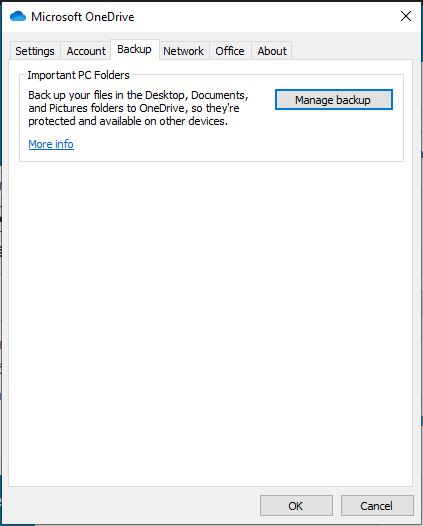
- Trong hộp thoại Sao lưu thư mục của bạn, hãy đảm bảo chọn các thư mục mà bạn muốn sao lưu.
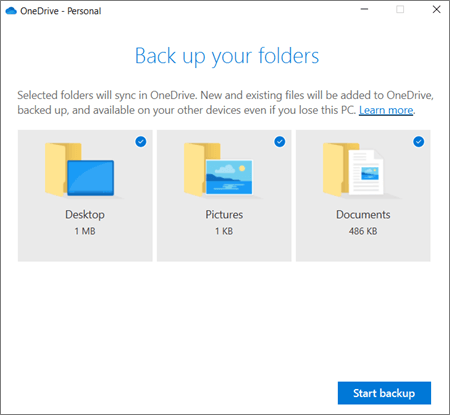
- Chọn Bắt đầu sao lưu.
- Bạn có thể đóng hộp thoại trong khi tệp của bạn đồng bộ với OneDrive. Hoặc để xem tệp của bạn đồng bộ, hãy chọn Xem tiến trình tải lên.
- Nếu bạn đã đóng hộp thoại, để mở trung OneDrive hoạt động của nhóm, hãy chọn đám mây màu lam hoặc trắng trong khu vực thông báo.
Quản lý hoặc dừng sao lưu thư mục PC
- Để dừng hoặc bắt đầu sao lưu thư mục trong OneDrive, hãy cập nhật lựa chọn thư mục của bạn trong Cài đặt.
- Trong Cài đặt, hãy chọn Sao lưu > lý bản sao lưu.
- Để bắt đầu sao lưu thư mục, hãy chọn bất kỳ thư mục nào không có thông báo Tệp đã sao lưu ,rồi chọn Bắt đầu sao lưu.
-
Để ngừng sao lưu thư mục, hãy chọn Dừng sao lưu và xác nhận yêu cầu của bạn. Xem các ghi chú quan trọng bên dưới.
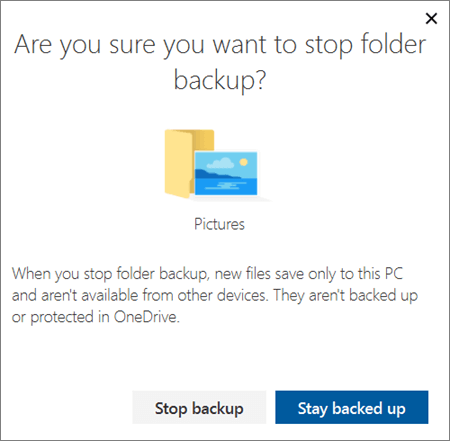
- Khi bạn dừng sao lưu một thư mục, các tệp đã được OneDrive sao lưu sẽ vẫn nằm trong thư mục OneDrive và sẽ không còn xuất hiện trong thư mục thiết bị của bạn.
- Trong thư mục mà bạn đã dừng sao lưu, bạn sẽ thấy một biểu tượng có tiêu đề Tệp của tôi ở đâu, ở đâu là một lối tắt đến thư mục của bạn trong OneDrive. Để truy nhập các tệp của bạn, hãy chọn biểu tượng để mở thư mục trong OneDrive.
- Nếu bạn muốn các tệp này trở lại thư mục thiết bị của bạn và không ở trong OneDrive, hãy di chuyển các tệp đó theo cách thủ OneDrive từ thư mục OneDrive trở lại thư mục thiết bị của bạn. Lưu ý rằng mọi tệp mới mà bạn thêm vào thư mục đó trên thiết bị của bạn sẽ không được yêu cầu OneDrive sau khi bạn dừng sao lưu.
- Để di chuyển tệp. chọn Tệp của tôi ở đâu để mở thư mục trong OneDrive, sau đó chọn các tệp bạn muốn di chuyển đến thư mục thiết bị của mình, rồi kéo chúng đến vị trí đó.
| CHỨNG NHẬN ĐỐI TÁC BẢN QUYỀN SOFT365 - CÁC HÃNG PHẦN MỀM TRÊN THẾ GIỚI |
| THÔNG TIN LIÊN HỆ TƯ VẤN SẢN PHẨM BẢN QUYỀN TẠI TSG-SOFT365 |
| Công ty TNHH Thương mại và dịch vụ TSG Địa chỉ: Hà Nội: Tầng 2, Tòa nhà ATS, 252 Hoàng Quốc Việt, Bắc Từ Liêm, Hà Nội Hồ Chí Minh: Tầng 5, tòa nhà số 89 Vạn Kiếp, phường 03, quận Bình Thạnh, TP HCM Website: www.soft365.vn - store.soft365.vn | Email: info@tsg.net.vn Điện thoại: 024 7305 0506 | 028 7308 0508
Gặp tổng đài tư vấn: 0936 362 158 | info@tsg.net.vn GIẢI PHÁP HÀNG ĐẦU - DỊCH VỤ HOÀN HẢO |
SOFT365 - ĐỐI TÁC ỦY QUYỀN CỦA CÁC HÃNG PHẦN MỀM NỔI TIẾNG TRÊN THẾ GIỚI |
